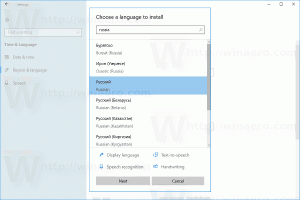Hoe maak je een Windows Update-snelkoppeling in Windows 10
Windows 10 is ingesteld om automatisch op updates te controleren, tenzij u deze functie handmatig uitschakelen. Soms moet u onmiddellijk controleren op updates in Windows 10. U kunt tijd besparen en een speciale snelkoppeling maken om de Windows Update-pagina met Instellingen rechtstreeks met één klik te openen.
De Instellingen-app in Windows 10 vervangt het klassieke Configuratiescherm. Het bestaat uit veel pagina's en erft veel klassieke instellingen. Windows Update maakt deel uit van Instellingen in recente Windows 10-versies.
Bijna elke pagina Instellingen heeft zijn eigen URI, wat staat voor Uniform Resource Identifier. Hiermee kunt u elke pagina met instellingen rechtstreeks openen met een speciaal commando.
U vindt de volledige lijst met opdrachten hier:
ms-settings Opdrachten in Windows 10 Fall Creators Update
Dus om zo'n snelkoppeling te maken, gebruiken we een van de ms-settings-opdrachten die beschikbaar zijn in Windows 10.
Een Windows Update-snelkoppeling maken in Windows 10, doe het volgende.
- Klik met de rechtermuisknop op de lege ruimte op uw bureaublad en selecteer Nieuw -> Snelkoppeling:
- Voer bij de locatie van het item het volgende in:
verkenner ms-instellingen: windowsupdate
- Geef uw snelkoppeling een toepasselijke naam zoals "Windows Update" en klik op Finish.
- Klik met de rechtermuisknop op de snelkoppeling die u zojuist hebt gemaakt en selecteer Eigenschappen in het contextmenu.
- Schakel over naar het tabblad Snelkoppeling en klik op de knop Pictogram wijzigen. Enkele geschikte pictogrammen zijn te vinden in het bestand
%SystemRoot%\System32\shell32.dll.
Je bent klaar!
U kunt deze snelkoppeling nu naar elke geschikte locatie verplaatsen, pin het aan de taakbalk of aan Start,toevoegen aan Alle apps of toevoegen aan Snel starten (zie hoe je moet) Snel starten inschakelen). Je kan ook wijs een globale sneltoets toe naar uw snelkoppeling.
De volgende keer dat u Windows Update moet openen, klikt u op de snelkoppeling die u zojuist hebt gemaakt.
U kunt ook een snelkoppeling maken om rechtstreeks in Windows 10 op updates te controleren. Hier is hoe het kan:
Maak een snelkoppeling Controleren op updates in Windows 10
Andere interessante artikelen:
- Windows Update-contextmenu toevoegen in Windows 10
- Hoe u Windows 10-updates handmatig installeert
- Windows Update-contextmenu toevoegen in Windows 10
- Stuurprogramma's uitsluiten van updates in Windows 10
- Pauzeer Windows Updates in Windows 10 Creators Update